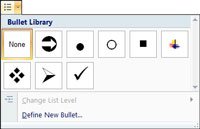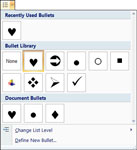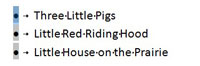Det snabbaste sättet att skapa en anpassad punktlista i Word 2007 är att ändra formateringen av en befintlig (eller automatiskt skapad) punktlista. Word formaterar automatiskt text som en punktlista när du börjar ett stycke med * eller > eller -> eller <> eller – följt av ett mellanslag, Word ändrar vad du skrev till en punkt och en tabb, lägger till ett punkttecken efter stycket, och skapar en ¼-tums hängande indrag. (Om styckena redan har hängande indrag bevaras de ursprungliga inställningarna.)

1 Håll muspekaren över den lilla nedåtpilen bredvid kulknappen.
Bullet-knappen (den första i den övre raden med knappar på menyfliksområdets paragraf) erbjuder ett verktygstips.
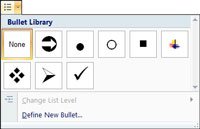
2Klicka på pilen bredvid knappen Kulor för att visa galleriet med kulstilar.
Bullet Library-delen av galleriet visar (och lagrar) dina favoritkulor.
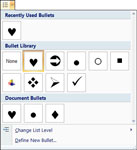
3Om du har andra öppna dokument med punktlistor, kontrollera dem för att se om de har punktlistor som du gillar.
Sektionen Dokumentpunkter listar alla punktpunkter i alla dokument som för närvarande är öppna.
4För att lägga till en punkt i ditt Bullet Library, högerklicka på kulan och välj Lägg till i bibliotek.
När du lägger till en punkt i ditt Bullet Library från Document Bullets-samlingen är punkten tillgänglig för alla dina dokument.
5Om du vill ta bort en punkt från punktbiblioteket högerklickar du på den och väljer Ta bort.
Att ta bort punkten från ditt Bullet Library tar inte bort den från listorna i ditt dokument.
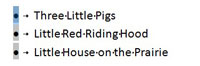
6Klicka på en punkt i listan för att kontrollera att den matchar alla punkterna i listan.
Om du klickar på en punkt markeras alla punktpunkter i listan.